มีหลายสิ่งหลายอย่างที่อาจผิดปกติกับระบบปฏิบัติการ Windows จากปัญหาร้ายแรงเช่นหน้าจอสีฟ้าแห่งความตายและระบบปฏิบัติการไม่พบข้อผิดพลาดไปจนถึงปัญหาทั่วไปของซอฟต์แวร์ที่ก่อให้เกิดความไม่เสถียรหรือโปรแกรมที่เป็นอันตรายและสปายแวร์ซึ่งทำให้ระบบทำงานผิดปกติ ผู้ใช้มักเรียกใช้แอปพลิเคชันความปลอดภัยหลายรายการพร้อมกันซึ่งบางครั้งก็ไม่ชอบซึ่งกันและกันและปัญหาอาจเกิดจากสิ่งนั้น บางครั้งอาจเป็นปัญหาของ Windows แต่บ่อยครั้งที่ซอฟต์แวร์ของบุคคลที่สามเป็นสาเหตุของปัญหา
วิธีที่ดีในการแก้ไขปัญหาหากคุณไม่ทราบสาเหตุที่แท้จริงคือการปิดการใช้งานทุกอย่างที่เริ่มต้นด้วย Windows ดังนั้นระบบปฏิบัติการจะทำงานเช่นเดียวกับที่ Safe Mode ทำ ปัญหาเกี่ยวกับ Safe Mode คือมันปิดการใช้งานเกือบทั้งระบบปฏิบัติการและรันเฉพาะสิ่งจำเป็นสำหรับการบูตซึ่งบางครั้งก็ไม่ค่อยเป็นประโยชน์และคุณจะต้องบูต Windows ตามปกติ แต่เพียงปิดการใช้งานซอฟต์แวร์ของบุคคลที่สามทั้งหมดเพื่อลอง และค้นหาปัญหาราก
เวลาส่วนใหญ่เมื่อขอความช่วยเหลือจากอินเทอร์เน็ตคุณจะถูกขอให้ทำการ "คลีนบูต" ของ Windows นี่หมายถึงการป้องกันไม่ให้โปรแกรมและบริการทั้งหมดที่ไม่ใช่ Windows เริ่มทำงานดังนั้นระบบจึงทำงานได้อย่างหมดจดและไม่มีการเปิดตัวซอฟต์แวร์ของ บริษัท อื่นเมื่อเปิดเครื่อง นี่คือวิธีการทำคลีนบูตของ Windows โดยมีตัวเลือกพิเศษสองสามอย่างเพื่อให้แน่ใจว่าการบู๊ตปกตินั้นสะอาดที่สุด 1. คลิกเริ่มแล้วพิมพ์ msconfig ลงในช่องค้นหาหรือกดปุ่ม Win + R เพื่อแสดงกล่องโต้ตอบเรียกใช้แล้วพิมพ์ msconfig
2. เมื่อหน้าต่างการกำหนดค่าระบบ (msconfig) เปิดขึ้นให้ไปที่แท็บ บริการ และใส่เครื่องหมายในช่อง“ ซ่อนบริการทั้งหมดของ Microsoft ” ที่ด้านล่างซ้ายก่อนกดปุ่ม ปิดการใช้งานทั้งหมด เนื่องจากซอฟต์แวร์จำนวนมากติดตั้งบริการระบบคุณจำเป็นต้องปิดการใช้งานด้วยและปล่อยให้ Windows โหลดบริการทั้งหมดและหยุดเฉพาะจากบุคคลที่สามเท่านั้นซึ่งหมายความว่าระบบปฏิบัติการจะทำงานตามปกติ

โปรดทราบว่ากล่องบริการซ่อน Microsoft จะทำเช่นนั้นและซ่อนสิ่งใด ๆ โดย Microsoft และรวมถึงบริการจากซอฟต์แวร์บุคคลที่สามเช่น Office หากต้องการปิดใช้งานบริการเหล่านี้คุณจะต้องยกเลิกการเลือกกล่องค้นหาบริการและยกเลิกการเลือก
3. คลิกแท็บ เริ่มต้น แล้วกดปุ่ม ปิดใช้งานทั้งหมด วิธีนี้จะหยุดแอปพลิเคชันของบุคคลที่สามทั้งหมดที่เริ่มต้นด้วย Windows คุณสามารถทำตามขั้นตอนนี้ในเครื่องมือที่สะอาดและปรับแต่งได้มากที่สุดใน CCleaner เช่นคลิกเครื่องมือ> เริ่มต้น> Windows กด Ctrl + A แล้วกดปิดการใช้งาน กดตกลง
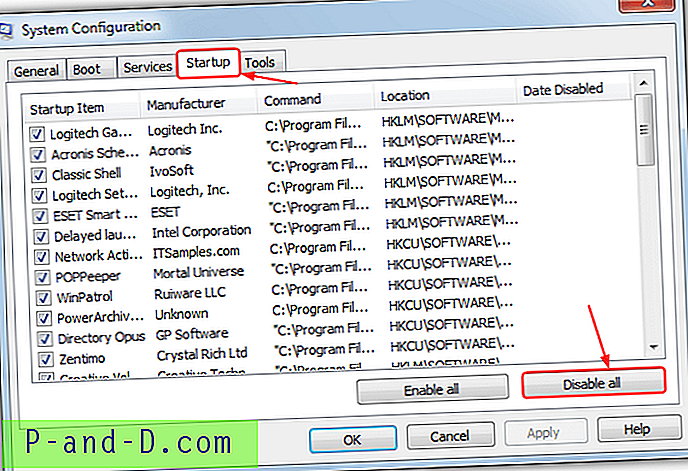
โปรดทราบว่าเช่นเดียวกับบริการคุณควรทราบว่ารายการใดถูกเลือก (เปิดใช้งาน) ก่อนที่จะคลิกปุ่มเพื่อปิดการใช้งานทุกอย่างอาจมีบางรายการที่ถูกปิดใช้งานก่อนหน้านี้ ไม่ต้องกังวลแม้จะเป็นคอลัมน์วันที่ปิดใช้งานจะแสดงเมื่อแต่ละรายการถูกปิดใช้งาน
3a ผู้ใช้ Windows 8 / 8.1 ต้องทำงานพิเศษในขั้นตอนนี้เนื่องจาก Windows 8 แท็บรายการเริ่มต้นถูกย้ายไปที่ตัวจัดการงาน คลิกขวาที่แถบงาน> ตัวจัดการงานและคลิกแท็บเริ่มต้นจากนั้นคลิกขวาที่แต่ละรายการแล้วเลือกปิดใช้งาน ขั้นตอนที่ค่อนข้างใหญ่ย้อนหลังไปจาก Windows รุ่นก่อนหน้าคือตอนนี้คุณไม่สามารถคลิกปิดการใช้งานทั้งหมดและต้องปิดการใช้งานแต่ละรายการด้วยตนเอง
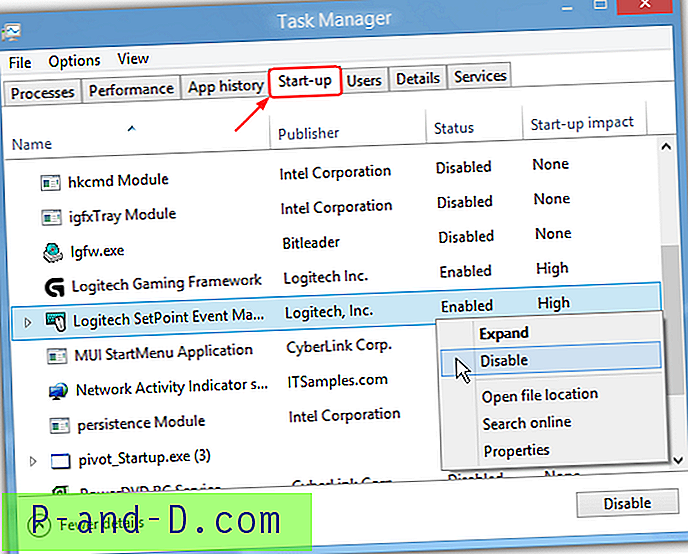
4. ณ จุดนี้คุณสามารถรีสตาร์ทคอมพิวเตอร์สำหรับการคลีนบูตและดูว่าปัญหาของคุณหายไปชั่วคราวหรือไม่จากนั้นโหลด msconfig และเลือกเปิดใช้งานรายการในบริการและแท็บเริ่มต้นจนกว่าคุณจะสามารถระบุสิ่งที่เป็นสาเหตุของปัญหา
ขั้นตอนพิเศษในการปิดการใช้งานรายการเริ่มต้น
แม้ว่าขั้นตอนข้างต้นเป็นสิ่งที่ส่วนใหญ่จะพิจารณาว่าเป็นคลีนบูต แต่อาจมีพื้นที่ที่เปิดตัวโปรแกรมเมื่อเริ่มต้นและผ่านงานที่กำหนดไว้ งานที่กำหนดเวลาไว้สามารถกำหนดค่าให้เรียกใช้เมื่อเริ่มต้นระบบเข้าสู่ระบบหรือหลัง xx วินาที / นาทีและยังสามารถเริ่มสิ่งที่ทำให้เกิดปัญหาของคุณแม้ว่ากระบวนการเริ่มต้นและบริการถูกปิดการใช้งานผ่าน msconfig วิธีปิดการใช้งานที่กำหนดเวลาไว้:
1. ไปที่แผงควบคุม> เครื่องมือการดูแลระบบ> ตัวกำหนดเวลางานหรือพิมพ์ งานควบคุมการ กำหนดเวลาลงในกล่องโต้ตอบเรียกใช้ (Win key + R)
2. ดูในคอลัมน์สถานะและคลิกขวาที่ทุกงานที่ไม่อยู่ในรายการเป็นปิดใช้งานและปิดใช้งาน
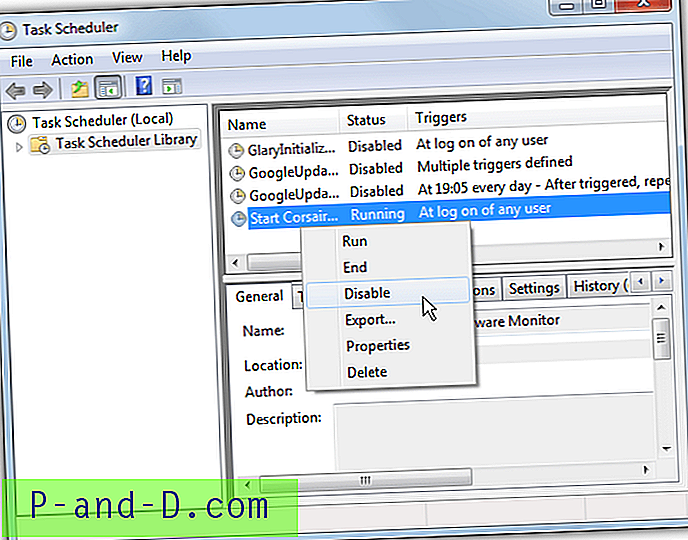
จดบันทึกสิ่งที่คุณปิดการใช้งานเพื่อให้คุณสามารถเปิดใช้งานอีกครั้งโดยใช้วิธีการเดียวกันในภายหลัง
ซอฟต์แวร์ป้องกันไวรัสและความปลอดภัยทางอินเทอร์เน็ต
มีความเป็นไปได้สูงที่คุณจะติดตั้งซอฟต์แวร์ป้องกันไวรัสและซอฟต์แวร์ความปลอดภัยอื่น ๆ และคุณอาจพบว่าหากคุณปิดการใช้งานรายการเริ่มต้นหรือบริการใน msconfig ซอฟต์แวร์จะยังคงทำงานขณะบู๊ต แอปพลิเคชั่นป้องกันไวรัสส่วนใหญ่มีฟังก์ชั่นป้องกันตนเองซึ่งป้องกันไม่ให้สิ่งใดปิดการใช้งานโปรแกรมเมื่อเริ่มต้น หากคุณไปที่ msconfig คุณจะเห็นว่าบริการและ / หรือรายการเริ่มต้นมีการทำเครื่องหมายใหม่ที่สุด
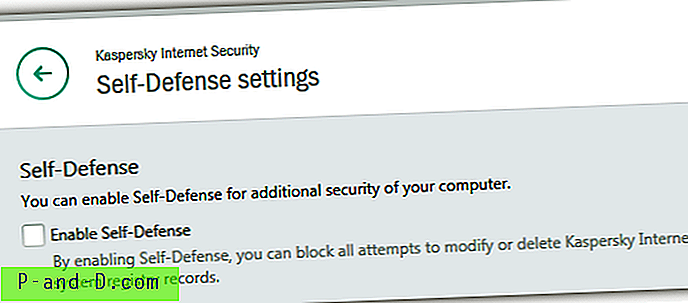
หากต้องการปิดการใช้งานโปรแกรมป้องกันไวรัสอย่างสมบูรณ์และรับการบู๊ตที่ถูกต้องคุณจะต้องเปิดการตั้งค่าของโปรแกรมและค้นหาตัวเลือกการป้องกันตนเอง ตัวอย่างเช่นใน Kaspersky Antivirus / Internet Security คุณต้องไปที่การตั้งค่า> เพิ่มเติม> การป้องกันตนเองและยกเลิกการเลือกตัวเลือก "เปิดใช้งานการป้องกันตนเอง" มิฉะนั้น Kaspersky จะเปิดใช้งานบริการต่อไป
หมายเหตุสุดท้าย: ผู้ใช้หลายคนจะรู้ว่า msconfig มีตัวเลือกในแท็บทั่วไปเพื่อปิดใช้งานบริการและรายการเริ่มต้น คุณสามารถใช้การเริ่มต้นแบบเลือกได้ แต่ตัวเลือกบริการจะปิดใช้งานบริการทั้งหมดรวมถึงบริการที่ใช้เพื่อเรียกใช้ Windows สิ่งนี้จะปิดใช้งานส่วนประกอบต่างๆเช่นระบบเครือข่ายแบบพลักแอนด์เพลย์การบันทึกกิจกรรมและการรายงานข้อผิดพลาด อาจทำให้เกิดปัญหามากขึ้นหากคุณปิดใช้งานบริการทั้งหมดดังนั้นควรใช้ตัวเลือกดังกล่าวเป็นทางเลือกสุดท้ายเท่านั้น





